Cisco Catalyst SD-WAN でのポリシーを使用したスマートライセンシングの展開
Cisco Catalyst SD-WAN でのポリシーを使用したスマートライセンシングの展開
|
機能名 |
リリース情報 |
説明 |
|---|---|---|
|
ポリシーを使用したスマートライセンシングのライセンス管理(Cisco SD-WAN Manager を使用) |
Cisco IOS XE Catalyst SD-WAN リリース 17.5.1a Cisco vManage リリース 20.5.1 |
Cisco Catalyst SD-WAN は Cisco Smart Software Manager(Cisco SSM)と連携して、Cisco SD-WAN Manager を介したライセンス管理を提供します。Cisco SD-WAN Manager は、使用可能な DNA ライセンスを表示し、ライセンスをデバイスに割り当て、ライセンスの使用を Cisco SSM に報告します。 |
|
ライセンス管理のオフラインモードとコンプライアンスアラームのサポート |
Cisco IOS XE Catalyst SD-WAN リリース 17.6.1a Cisco vManage リリース 20.6.1 |
この機能を使用すると、インターネットに接続されていない Cisco SD-WAN Manager インスタンスを介して Cisco Catalyst SD-WAN ライセンスを管理できます。Cisco SD-WAN Manager と Cisco SSM の間でライセンスおよびコンプライアンス情報を同期するには、同期ファイルを Cisco SD-WAN Manager から定期的にダウンロードし、Cisco SSM にアップロードする必要があります。 この機能には、Cisco Catalyst SD-WAN ネットワーク内のデバイスがまだライセンスされていない場合に警告する、コンプライアンスアラームも導入されています。 |
|
後払い MSLA ライセンス課金モデルのサポート |
Cisco IOS XE Catalyst SD-WAN リリース 17.8.1a Cisco vManage リリース 20.8.1 |
後払いマネージド サービス ライセンス契約(MSLA)プログラムライセンスの場合、Cisco Catalyst SD-WAN は非コミット型(MSLA-U)ライセンス課金モデルをサポートします。後払いライセンスを割り当てる手順では、これらのライセンスを設定できます。 |
|
プロキシサーバーを使用したライセンス管理のサポート |
Cisco IOS XE Catalyst SD-WAN リリース 17.9.1a Cisco vManage リリース 20.9.1 |
インターネットアクセスにプロキシサーバーを使用するように Cisco SD-WAN Manager を設定した場合、Cisco SD-WAN Manager はプロキシサーバーを使用して Cisco SSM またはオンプレミス SSM に接続します。 |
|
Cisco Smart Software Manager オンプレミスを使用したライセンス管理のサポート |
Cisco IOS XE Catalyst SD-WAN リリース 17.9.1a Cisco vManage リリース 20.9.1 |
Cisco SD-WAN Manager は、Cisco SSM オンプレミス ライセンス サーバーを使用したデバイスのライセンス管理をサポートします。これは、Cisco SSM オンプレミスを使用して、デバイスが直接インターネット接続を介して Cisco SSM と通信することを許可しない厳格なセキュリティポリシーに対応する組織に役立ちます。 |
|
ライセンス管理の機能拡張 |
Cisco IOS XE Catalyst SD-WAN リリース 17.13.1a Cisco Catalyst SD-WAN 制御コンポーネントリリース 20.13.x |
ライセンス管理を次のように更新しました。
|
|
ライセンス コンプライアンス メッセージング |
Cisco IOS XE Catalyst SD-WAN リリース 17.14.1a Cisco Catalyst SD-WAN Manager リリース 20.14.1 |
Cisco SD-WAN Manager は Cisco Catalyst SD-WAN ライセンスのコンプライアンスステータスをアクティブにモニターし、ライセンスの同期、デバイスの割り当て、または期限切れのライセンスに関する問題を特定します。問題が発生した場合は、コンプライアンス エラー メッセージが表示されます。さらに、[License Management] ページのデバイスリストには、各デバイスのライセンス コンプライアンス ステータスが表示されます。 |
|
デバイスからのライセンスのリリース |
Cisco IOS XE Catalyst SD-WAN リリース 17.14.1a Cisco Catalyst SD-WAN Manager リリース 20.14.1 |
デバイスを削除またはデコミッションしなくても、デバイスからライセンスを手動でリリースできます。これにより、ライセンスを他のデバイスで使用できるようになります。 |
|
マルチテナントライセンス管理 |
Cisco IOS XE Catalyst SD-WAN リリース 17.14.1a Cisco Catalyst SD-WAN Manager リリース 20.14.1 |
マルチテナントシナリオでは、Cisco SD-WAN Manager はマルチテナント エッジ デバイスのプロバイダーレベルでのライセンス管理をサポートします。 |
|
デバイスにライセンスを割り当てるためのワークフロー |
Cisco IOS XE Catalyst SD-WAN リリース 17.15.1a Cisco Catalyst SD-WAN 制御コンポーネントリリース 20.15.1 |
ライセンスをデバイスに割り当てるためのライセンス割り当てワークフローが導入されました。 |
ポリシーを使用したスマートライセンシングのためのライセンス管理に関する情報
Cisco Smart Software Manager(SSM)は、ポリシーを使用したスマートライセンシング(SLP)の購入を管理し、ライセンスの可用性と利用状況を追跡します。スマートアカウント(SA)には、組織が購入したライセンスが含まれます。バーチャルアカウント(VA)は、部門、製品、地理などによってライセンスをさらに整理するスマートアカウント内のサブアカウントです。Cisco ライセンスのアクティブ化と管理の詳細については、[Smart Software Manager] を参照してください。https://www.cisco.com/c/en/us/buy/smart-accounts/software-manager.html
Cisco Catalyst SD-WAN は、Cisco SSM と連携して、Cisco Catalyst SD-WAN で動作するデバイスの Cisco SD-WAN Manager を介したライセンス管理を提供します。Cisco SD-WAN Manager は、使用可能な DNA ライセンスの表示し、デバイスにライセンスを割り当て、ライセンスの使用を監視し、ライセンスの使用状況を CSSM にレポートします。ライセンスを管理するように Cisco SD-WAN Manager をセットアップすると、次の図に示すように、Cisco SD-WAN Manager は Cisco SSM とネットワーク内のデバイスの間で動作します。
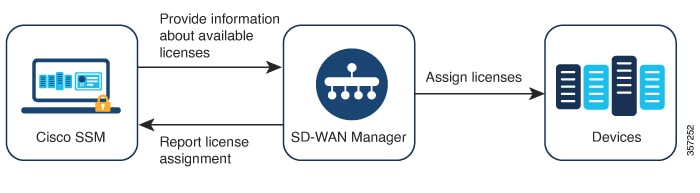
サポートされているライセンス
Cisco SD-WAN Manager は、デフォルトで、ライセンス資格のサブセットをサポートします。ライセンス資格には次のタイプがあります。
-
前払い
-
アラカルト:これらの資格は、Cisco Commerce Workspace(CCW)での注文に基づいて提供されます。
-
エンタープライズ アグリーメント(EA): これらの資格は、EA ワークスペースに関するレポートによって提供されます。
-
-
後払い
-
MSLA-U:これらの資格は、CCW での注文に基づいて提供されます。
-
ポリシーを使用したスマートライセンスについては、『Smart Licensing Using Policy for Cisco Enterprise Routing Platforms』を参照してください。
マネージド サービス ライセンス契約については、Cisco Sales Connect の「MSLA」を参照してください。
サポートされる資格
ライセンスには、複数の資格が含まれる場合があります。ライセンスに含まれる各資格は、ルーティング機能や特定のトラフィックスループットなどの特定の機能を提供します。特定のデバイスに関するこれらの資格の適用性は、デバイスで動作する Cisco IOS XE ソフトウェアリリースと、デバイスの動作モード(自律モードまたはコントローラモード)によって異なります。
組織のスマートアカウントには、関連する各ライセンスに含まれる資格が表示されます。
Cisco SD-WAN Manager は、次のタイプの資格を管理します。
-
DNA の資格(DNA Routing Advantage 階層 1 など)
-
高セキュリティ(HSEC)
他の資格がスマートアカウントに表示される場合がありますが、それらは Cisco SD-WAN Manager によって管理されません。それらには、ネットワークスタック資格、IP Base、App、Sec、Perf、Boost、DNA Essentials for SDWAN、DNA Advantage for SDWAN などがあります。
DNA Essentials for SDWAN(SDWAN-DNA-E)および DNA Advantage for SDWAN(SDWAN-DNA-A)は、廃止された資格タイプと見なされ、Cisco SD-WAN Manager によって管理されません。
サポートされるデバイス数
Cisco SD-WAN Manager を使用したライセンス管理は、Cisco IOS XE Catalyst SD-WAN デバイス および Cisco vEdge デバイス をサポートしています。
ライセンス サーバー オプション
Cisco SD-WAN Manager は、次のような複数の方法でライセンス情報を受信し、ライセンスの使用状況に関するレポートを送信することができます。
-
Cisco SSM への直接インターネット接続(オンラインモード)
-
ライセンスデータの手動管理(オフラインモード)
-
Cisco SSM オンプレミスサーバー(オンプレミスモード、Cisco vManage リリース 20.9.1 以降で利用可能)
これらの各モードで、Cisco SD-WAN Manager において同じ方法でライセンスをデバイスに割り当てることができます。
マルチテナント機能
Cisco Catalyst SD-WAN インフラストラクチャは、互いに独立して稼働しながら Cisco SD-WAN コントローラのリソースを共有する複数の組織をサポートできます。この配置は「マルチテナント」と呼ばれます。これにより、サービスプロバイダーは、同じ Cisco SD-WAN コントローラを使用して複数の顧客をサポートするとともに、Cisco SD-WAN Manager を使用してテナントを管理することができます。Cisco Catalyst SD-WAN は、各テナントのデータを分離して、各テナントがその組織に関連するリソースだけにアクセスできるようにします。サービスプロバイダーは Cisco SD-WAN Manager を使用してすべてのリソースを表示でき、各テナントは Cisco SD-WAN Manager に個別にログインして専用のリソースを表示できます。マルチテナントの詳細については、『Cisco Catalyst SD-WAN Systems and Interfaces Configuration Guide, Cisco IOS XE Release 17.x』の「Cisco SD-WAN Multitenancy」を参照してください。
マルチテナントで Cisco Catalyst SD-WAN を使用する場合、サービスプロバイダーは、ライセンス情報をシスコのライセンスサーバーと同期させるモード(オンラインモード、オフラインモード、またはオンプレミスモード)を選択します。オンプレミスモードを選択すると、Cisco SSM オンプレミス ライセンス サーバーが、Cisco SD-WAN Manager によって管理されるライセンスのライセンス情報を保存します。これには、各テナントが管理対象として選択したライセンスが含まれます。テナントが Cisco SD-WAN Manager でシスコのスマートアカウントを設定し、管理対象のライセンスを選択すると、Cisco SD-WAN Manager は、Cisco SSM オンプレミス ライセンス サーバーに要求を送信して、Cisco SSM から関連するライセンス情報を取得します。Cisco SD-WAN Manager は、Cisco SSM オンプレミス ライセンス サーバーからライセンス情報を受信し、テナントがライセンスを使用できるようにします。
オフラインモードに関する情報
通常、Cisco SD-WAN Manager は、次の目的でインターネットを介して Cisco Smart Software Manager(SSM)と直接通信します。
-
Cisco SSM からの使用可能なライセンスに関する情報の受信
-
Cisco SSM へのライセンス割り当ての報告
オフラインモードでは、Cisco SD-WAN Manager サーバーがインターネットに接続されていないときに、Cisco SD-WAN Manager ライセンス管理を Cisco SSM サーバーと同期させることができます。この同期は、次の手順を実行して実現します。
-
Cisco SSM で、使用可能なすべてのソフトウェア利用資格の詳細を含むライセンスサマリーファイルを生成します。
-
ライセンスサマリーファイルを Cisco SD-WAN Manager にアップロードします。
(注)
ライセンスサマリーファイルを Cisco SD-WAN Manager にアップロードする前でも、Cisco SD-WAN Manager を使用して、ネットワーク内のデバイスにデフォルトの利用資格を割り当てることができます。これらの割り当ては、ライセンスサマリーファイルが Cisco SD-WAN Manager にアップロードされた後に、利用可能な資格と調整されます。
-
Cisco SD-WAN Manager で、ライセンスレポートを定期的に生成して Cisco SSM にアップロードし、ライセンスの割り当てを示します。
-
ライセンスレポートをアップロード後、Cisco SSM から確認応答ファイルを受信します。
-
Cisco SD-WAN Manager に確認応答ファイルをアップロードします。
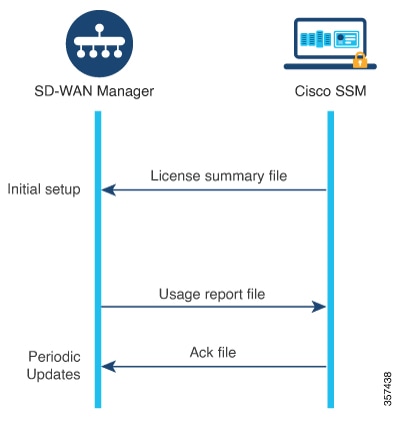
Cisco SD-WAN Manager のデフォルトでは、この同期は 90 日以内に行う必要があります。90 日内に同期を完了しないと、[License Management] ダッシュボードにアラートが表示されます。一部のライセンスでは、より頻繁に同期する必要があります。
-
前払いライセンス:3 ヵ月ごとに報告する必要があります。
-
後払いライセンス:毎月報告する必要があります。
フェールオーバー
複数の Cisco SD-WAN Manager インスタンスがある高可用性シナリオでは、Cisco SD-WAN Manager インスタンスのライセンス情報は同期されたままになります。いずれかのインスタンスに障害が発生した場合、冗長 Cisco SD-WAN Manager インスタンスは、以前に同期されたライセンス情報を使用してライセンス管理操作を実行し続けます。
Cisco SD-WAN Manager にスマートアカウントの詳細を提供する前にデバイスにライセンスを割り当てる
オフラインモードを使用するための推奨ワークフローは次のとおりです。
-
Cisco SD-WAN Manager でオフラインモードを有効にします。
「Enable Offline Mode」を参照してください。
-
Cisco SD-WAN Manager にスマートアカウントの詳細を提供します。
「Generate a Cisco SSM License Summary File and Upload It into Cisco SD-WAN Manager」を参照してください。
-
Cisco SD-WAN Manager で、ライセンスをデバイスに割り当てます。
-
定期的に、Cisco SD-WAN Manager で使用状況レポートファイルを生成して Cisco SSM にアップロードします。このレポートは、Cisco SD-WAN Manager で割り当てたライセンスに関する情報を提供します。
「Generate a Usage Report File in Cisco SD-WAN Manager and Synchronize with Cisco SSM」を参照してください。
一部のシナリオ(トライアル期間中など)では、スマートアカウントの詳細を Cisco SD-WAN Manager に提供する手順の前に、デバイスへのライセンスの割り当てを開始できます。使用状況レポートファイルを初めて生成して Cisco SSM にアップロードする際には、Cisco SSM から関連するバーチャルアカウントを選択するプロンプトが表示されます。
プロキシサーバーを使用したライセンス管理について
最小リリース:Cisco IOS XE Catalyst SD-WAN リリース 17.9.1a、Cisco vManage リリース 20.9.1
インターネットアクセスにプロキシサーバーを使用するように Cisco SD-WAN Manager を設定した場合、Cisco SD-WAN Manager はプロキシサーバーを使用して Cisco SSM またはオンプレミス SSM に接続します。
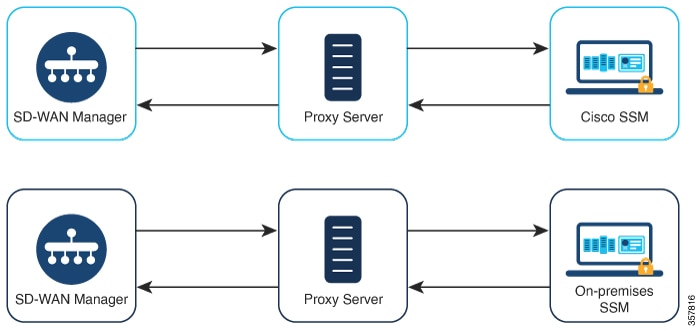
プロキシサーバーの使用については、Cisco SD-WAN システムおよびインターフェイス コンフィギュレーション ガイド、Cisco IOS XE リリース 17.x [英語] の「Configure HTTP/HTTPS Proxy Server」を参照してください。
プロキシサーバーを使用したライセンス管理の利点
Cisco SD-WAN Manager がインターネットに直接接続されていないシナリオでは、プロキシサーバーを使用すると、Cisco SSM などのインターネットベースのサービスや、ローカルのオンプレミス SSM へのアクセスを提供できます。
Cisco Smart Software Manager オンプレミスを使用したライセンス管理について
最小リリース:Cisco vManage リリース 20.9.1
Cisco Smart Software Manager オンプレミス(SSM オンプレミス)は、Cisco SSM に直接接続する代わりに、オンプレミスのサーバーからライセンスを管理できるようにする Cisco Smart Licensing ソリューションです。このソリューションには、Cisco SSM オンプレミス ライセンス サーバーのセットアップが含まれます。これは、ローカルで動作しながら、ライセンスデータベースを Cisco SSM と定期的に同期し、Cisco SSM と同様に機能します。
Cisco SD-WAN Manager は、オンプレミスと呼ばれるモードを使用して、Cisco SSM オンプレミスサーバーを使用したライセンス管理をサポートします。オンプレミスモードは、ネットワークデバイスがインターネットへの直接接続によって Cisco SSM と通信することを許可しない厳格なセキュリティポリシーに対応するために Cisco SSM オンプレミスを使用する組織にとって便利です。
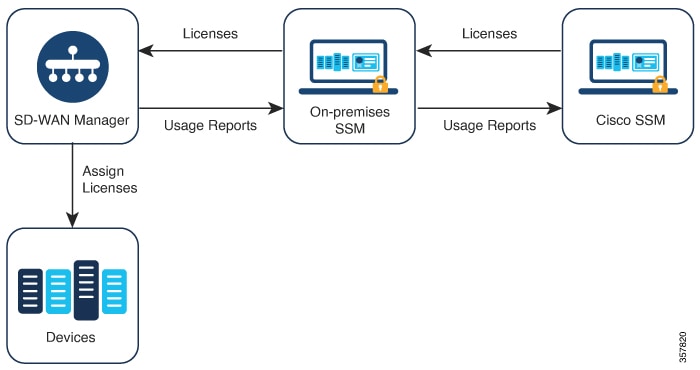
オンプレミスモードで動作している場合、Cisco SD-WAN Manager はライセンス情報を Cisco SSM オンプレミス ライセンス サーバーと 24 時間ごとに同期します。この同期中に、Cisco SD-WAN Manager は使用可能なライセンスの更新を受信し、ライセンス使用状況レポートを Cisco SSM オンプレミス ライセンス サーバーに送信します。ライセンスはいつでも同期できます。ライセンスの同期 を参照してください。
Cisco SSM オンプレミス ライセンス サーバーと Cisco SSM 間の同期頻度の設定については、Cisco SSM オンプレミスのドキュメントを参照してください。Cisco Smart Software Manager オンプレミスデータシートには、シスコ ソフトウェア ダウンロード サイトの Cisco SSM オンプレミスソフトウェアへのリンクが記載されています。製品マニュアルは、シスコ ソフトウェア ダウンロード サイトから入手できます。
Cisco Smart Software Manager オンプレミスを使用する利点
セキュリティポリシーまたはその他の状況により、Cisco SD-WAN Manager がインターネットに接続しないようにすることが必要な組織には、ポリシーを使用したスマートライセンスのための次のライセンス管理オプションがあります。
-
オフラインモードを使用します。この場合、Cisco SD-WAN Manager と Cisco SSM の間でファイルを手動で転送する必要があります。
-
ローカルエリア接続を介して Cisco SD-WAN Manager にアクセスできる Cisco SSM オンプレミスサーバーを使用します。
これらの方法はどちらも、Cisco SSM と Cisco SD-WAN Manager の間でライセンス情報を転送するニーズに対応しています。オンプレミスモードを使用できる場合は常に、このモードは、オフラインモードで必要とされる Cisco SD-WAN Manager と Cisco SSM 間のファイルの手動転送というメンテナンスのオーバーヘッドを削減する大きな利点をもたらします。
ライセンスコンプライアンスに関する情報
必要最小リリース:Cisco IOS XE Catalyst SD-WAN リリース 17.14.1a、Cisco Catalyst SD-WAN Manager リリース 20.14.1
Cisco SD-WAN Manager は Cisco Catalyst SD-WAN ライセンスのコンプライアンスステータスをアクティブにモニターし、ライセンスの同期、デバイスの割り当て、または期限切れのライセンスに関する問題を特定します。問題が発生した場合は、コンプライアンス エラー メッセージが表示されます。さらに、[License Management] ページのデバイスリストには、各デバイスのライセンス コンプライアンス ステータスが表示されます。
メッセージ:ライセンスによるコンプライアンス違反
Cisco SD-WAN Manager では、ライセンスの問題が原因でネットワークがコンプライアンス違反になっている場合に、ページの上部にメッセージが表示されます。考えられる原因は次のとおりです。
-
Cisco SD-WAN Manager サポートされている方法(オンライン、オフライン、またはオンプレミスの SSM)のいずれかを使用して Cisco Smart Software Manager(Cisco SSM)と同期されていない。
-
ライセンスが割り当てられていないデバイスがある。
-
1 つ以上のデバイスで、後払いサブスクリプションのライセンスが期限切れになっている。
このメッセージは、すべてのコンプライアンスの問題が解決されるまで残ります。
デバイスのライセンスコンプライアンスの個別表示
ページには、ライセンスが関連する各デバイスとコンプライアンスステータスが表示されます。ライセンスコンプライアンスの表示については、デバイス ライセンス ステータスの表示を参照してください。
デバイスからのライセンスのリリースに関する情報
サポートされている最小リリース:Cisco IOS XE Catalyst SD-WAN リリース 17.14.1a、Cisco Catalyst SD-WAN Manager リリース 20.14.1
または を使用してネットワークからデバイスを削除した場合、Cisco SD-WAN Manager は、デバイスに割り当てられているライセンスを自動的に解放します。これにより、削除またはデコミッションされたデバイスがライセンスを消費しないようにします。
Cisco Catalyst SD-WAN 制御コンポーネントリリース 20.14.1 以降は、デバイスを削除またはデコミッションしなくても、デバイスからライセンスを手動でリリースできます。これにより、ライセンスを他のデバイスで使用できるようになります。
デバイスからのライセンスのリリースを参照してください。
ポリシーを使用してスマートライセンスを管理するための前提条件
マルチテナントのシナリオで、Cisco SD-WAN Manager とともに使用する Cisco スマートアカウントを設定し、ライセンス情報を管理および同期するライセンスを選択するには、テナント管理者には次の権限が必要です。
-
ライセンス管理オプションの書き込み権限
-
設定オプションの読み取り権限
ユーザー権限の設定については、『Cisco Catalyst SD-WAN Systems and Interfaces Configuration Guide, Cisco IOS XE Release 17.x』の「Role-Based Access Control」を参照してください。
プロキシサーバーを使用したライセンス管理の前提条件
サポート対象の最小リリース:Cisco vManage リリース 20.9.1
-
グローバルプロキシサーバーが設定され、動作している。
このプロキシサーバーによって、複数の Cisco SD-WAN Manager サービスのネットワークまたはインターネットアクセス要件が処理される。
Cisco SD-WAN Manager のグローバルプロキシサーバーを有効にするには、Cisco SD-WAN Manager のメニューから次の手順を実行します。
-
をクリックします。
-
[HTTP/HTTPS Proxy Server] をクリックし、[HTTP/HTTPS Proxy Server] オプションを有効にします。
-
[Save] をクリックします。
-
-
プロキシサーバーが Cisco SSM またはオンプレミス SSM にアクセスできます。
Cisco SSM オンプレミスを使用するための前提条件
サポート対象の最小リリース:Cisco vManage リリース 20.9.1
-
Cisco SSM オンプレミス ライセンス サーバーへのローカル接続を可能にするには、Cisco SD-WAN Manager がオンプレミスでホストされる必要があります。Cisco SD-WAN Manager はクラウドサーバーではホストできません。
-
Cisco SSM オンプレミス ライセンス サーバーでサポートされる最小リリースは、SSM_On-Prem_8-202206 です。
-
Cisco SD-WAN Manager ホストと Cisco SSM オンプレミス ライセンス サーバーの間に接続があることを確認します。
-
Cisco SSM オンプレミス ライセンス サーバーが正常に稼働している必要があります。
マルチテナントライセンス管理の前提条件
サポートされている最小リリース:Cisco IOS XE Catalyst SD-WAN リリース 17.14.1a、Cisco Catalyst SD-WAN Manager リリース 20.14.1
-
基本ライセンスは、階層 1 ~ 5 内の Cisco DNA Advantage ライセンスである必要があります。
-
各マルチテナント エッジ デバイスには、デバイスを使用する各テナントのライセンスインスタンスが必要です。デバイスに割り当てられた基本ライセンスは、1 つのテナントに対応します。
ポリシーを使用したスマートライセンシングのためのライセンス管理に関する制約事項
-
ライセンスの割り当て:
ネットワーク内のすべてのデバイスにライセンスを割り当てることをお勧めします。
(注)
デバイスがデバイスリストに表示されていても、現在使用する予定がない場合は、ライセンスを割り当てる必要はありません。
-
バーチャルアカウント:
Cisco SD-WAN Manager で管理している Cisco SSM のライセンスがバーチャルアカウント(VA)に編成されていることを確認します。
-
Cisco SD-WAN Manager に表示されないライセンスの詳細:
ライセンスをデバイスに割り当てるときは、Cisco SSM で、Cisco SD-WAN Manager に表示されないライセンスの詳細情報を確認できるようにします。
-
隔離されたネットワーク:
Cisco SD-WAN Manager によるライセンス管理は、孤立したネットワークをサポートしていません。
-
高セキュリティ(HSEC)ライセンス:
一部のデバイス(Cisco ISR 1000 シリーズ、Cisco ISR 4000 シリーズ、Cisco Catalyst 8000 シリーズ、および Cisco Catalyst 8000V を含む)では、250 Mbps を超えるスループットを有効にするために、HSEC ライセンスと呼ばれる追加のタイプのライセンスが必要です。HSEC ライセンスは、一般的なタイプのデバイスライセンス(DNA Advantage など)に追加されます。これらのデバイスのいずれかに 250 Mbps を超えるスループットのデバイスライセンスを適用する場合は、デバイスに HSEC ライセンスがインストールされていることを確認してください。そうしないと、より高い資格を持つデバイスライセンスの場合でも、スループットは 250 Mbps に制限されます。
(注)
Cisco vManage リリース 20.9.1 以降、Cisco SD-WAN Manager は、HSEC ライセンスのインストールをサポートしており、Cisco SD-WAN Manager を使用してそれらのライセンスをインストールすることをお勧めします(「Manage HSEC Licenses」を参照してください)。Cisco SD-WAN Manager の以前のリリースを使用しており、デバイスに HSEC ライセンスを手動でインストールする場合、次のシナリオが発生する可能性があります。(a) デバイス トランス ポートモードがスマートモードではなく CSLU モードであり、(b) デバイスが Cisco SSM に直接接続されている場合、HSEC ライセンスのインストールに失敗する可能性があります。回避策として、デバイステンプレートをデバイスに再度プッシュすると、デバイス トランスポート モードがスマートモードに復元され、HSEC ライセンスのインストールが可能になります。
-
Cisco Umbrella Secure Internet Gateway(SIG):
Cisco DNA Premier 資格をデバイスに割り当てても、Cisco Umbrella Secure Internet Gateway(SIG)は自動的に有効になりません。
-
Umbrella 証明書:
Cisco IOS XE Catalyst SD-WAN リリース 17.9.1a および Cisco SD-WAN リリース 20.9.1 以降では、Cisco SD-WAN Manager から Umbrella 証明書をプッシュするときに、最初に Cisco vEdge 証明書を提供し、次に IOS XE 証明書をスペースなしで提供する必要があります。最初に IOS XE 証明書があり、次に Cisco vEdge 証明書があると、Cisco vEdge デバイスでの Umbrella 登録に失敗します。
-
後払いライセンスの複数のサブスクリプション:
1 つの Cisco SD-WAN Manager インスタンス内で後払いライセンスに複数のサブスクリプションを割り当てないでください。
-
プリペイドと後払いの混在:
単一のオーバーレイネットワーク内のデバイスに対して、同じ Cisco DNA 権限付与タイプにプリペイドライセンスと後払いライセンスの両方を割り当てないでください。
-
MSLA-C ライセンス:
Cisco vManage リリース 20.8.1 は、MSLA-C ライセンス課金モデルをサポートするオプションを提供しました。技術的な理由により、Cisco SSM は Cisco Catalyst SD-WAN のコンテキストで MSLA-C モデルを完全にはサポートしていなかったため、サポートは中止されました。MSLA-U ライセンスを使用することをお勧めします。
オフラインモードの制限事項
マルチテナントシナリオでは、すべてのテナントがオンラインモードまたはオフラインモードで動作する必要があります。モードを混在させることはできません。
Cisco SSM オンプレミスの使用に関する制約事項
サポート対象の最小リリース:Cisco vManage リリース 20.9.1
ライセンスサーバーへの Cisco SD-WAN Manager の接続モード(オンライン、オフライン、オンプレミス)は、Cisco Catalyst SD-WAN インフラストラクチャの不可欠な部分です。Cisco Catalyst SD-WAN マルチテナントを使用する場合は、サービスプロバイダーだけが Cisco SSM オンプレミス ライセンス サーバーへの接続を設定します。個々のテナントが個別のライセンスサーバーを設定することはできません。
ポリシーを使用したスマートライセンスの使用例
以下は、ポリシーを使用した Cisco Smart License の管理の使用例です。
オフラインモードの使用例
セキュリティ上の理由などで Cisco SD-WAN Manager がインターネットにアクセスできないシナリオでは、オフラインモードを使用して Cisco SD-WAN Manager と Cisco SSM の定期的な同期を維持することができます。
Cisco SSM オンプレミスの使用例
サポート対象の最小リリース:Cisco vManage リリース 20.9.1
組織のセキュリティポリシーは、Cisco SD-WAN コントローラ をホストしているデバイスがインターネットに直接接続することを許可しません。Cisco SD-WAN Manager を使用したデバイスライセンスの管理を可能にするために、組織は、組織の LAN 内でアクセス可能な Cisco SSM オンプレミス ライセンス サーバーをセットアップします。
ライセンスサーバーはインターネットにアクセスでき、ライセンス情報を Cisco SSM と同期させます。Cisco SD-WAN Manager は、組織の LAN 経由でライセンスサーバーに接続し、インターネットへの直接アクセスを必要とせずにローカルでライセンス情報を交換します。
Cisco Catalyst SD-WAN Manager の Cisco IoT Control Center への接続の確認
はじめる前に
-
Cisco SD-WAN Manager が VPN 0 経由でインターネットに接続していることを確認します。
-
マルチテナントシナリオでは、プロバイダーのみが Cisco SD-WAN Manager にアクセスできます。マルチテナントシナリオでは、プロバイダーがこの手順を実行します。
Cisco Catalyst SD-WAN Manager の Cisco IoT Control Center への接続の確認
-
Cisco SD-WAN Manager のメニューからの順に選択します。
-
[Summary] 領域で、[Manager] をクリックします。ダイアログボックスが開き、Cisco SD-WAN Manager インスタンスが表示されます。
-
Cisco SD-WAN Manager インスタンスごとに、次の手順を実行します。
-
[…] をクリックし、[SSH Terminal] を選択します。
-
Cisco SD-WAN Manager のログイン情報を使用してログインします。
-
nslookup コマンドを使用して、VPN 0 を介したドメインへの接続を確認します。ここで、Cisco SD-WAN Manager のドメイン sdo.jasper.com への接続を確認します。
出力に外部 IP アドレスが表示されている場合、Cisco SD-WAN Manager はドメインに接続しています。コマンドがドメインを解決できないことが出力に示されている場合、Cisco SD-WAN Manager はドメインに接続していないことを示しています。
以下は、ドメインへの接続を示す例です。
Device# nslookup vpn 0 sdo.jasper.com nslookup in VPN 0: Server: 10.1.0.1 Address 1: 10.1.0.1 dns.google Name: sdo.jasper.com Address 1: 10.1.0.2 apmx-prod1-vip.jasper.com
-
Cisco Catalyst SD-WAN Manager のポリシーを使用した Cisco Smart License の管理(概要)
-
Cisco SSM サーバーへの Cisco SD-WAN Manager 接続を確認します。
この手順は、ライセンス管理を設定する場合にのみ必要です。
Cisco SSM サーバーへの Cisco Catalyst SD-WAN Manager 接続の確認を参照してください。
-
ライセンスを準備します。
ライセンスを購入し、組織の正しいスマートアカウントにライセンスが含まれていることを確認します。Cisco SSM で、スマートアカウント内のバーチャルアカウントでライセンスがどのように編成されているかを書き留めます。この情報は、ワークフローの後のステップで必要になります。
-
Cisco SD-WAN Manager で、アカウントのログイン情報を入力します。
(注)
この手順では、オンラインモードでライセンスを管理する最も一般的なケースについて説明します。他のモードの場合、手順の詳細は異なります。
ログイン情報を入力すると、Cisco SD-WAN Manager はスマートアカウントに接続し、アカウントで使用可能なライセンスに関する情報を受け取ります。Cisco SD-WAN Manager をライセンス管理に使用し始めると、Cisco SD-WAN Manager はライセンスの割り当てを Cisco SSM に報告し、ライセンスの詳細を Cisco SD-WAN Manager と Cisco SSM との間で同期させます。
Cisco Catalyst SD-WAN Manager でのスマートアカウントのログイン情報の入力を参照してください。
-
Cisco SD-WAN Manager で、スマートアカウント内で使用するバーチャルアカウントを選択します。
Cisco SD-WAN Manager は選択したバーチャルアカウントで使用可能なライセンスの詳細をダウンロードします。選択したバーチャルアカウントには、前払いライセンスのみ、後払いライセンスのみ、または両方を管理するオプションがあります。
(注)
互換性のあるライセンスを管理するように Cisco SD-WAN Manager を設定するには、確認してから続行する必要があります。
ライセンスの同期を参照してください。
-
Cisco SD-WAN Manager で、ライセンスをデバイスに割り当てます。
既存のライセンステンプレートを使用してライセンスを割り当てるか、新しいライセンステンプレートを作成します。
Cisco Catalyst SD-WAN Manager リリース 20.14.1 以降のデバイスへのライセンスの割り当てを参照してください。
-
Cisco SD-WAN Manager で、ライセンス使用状況を監視します。
「Monitor License Usage」[英語] を参照してください。
ライセンスレポートモードの設定
はじめる前に
Cisco Catalyst SD-WAN マルチテナントを使用する場合、サービスプロバイダーのみが、ライセンスサーバーのログイン情報を使用して Cisco SSM ライセンスサーバーの詳細情報を設定します。
ライセンスレポートモードの設定
-
Cisco vManage リリース 20.9.1 以降の場合は、Cisco SD-WAN Manager のメニューから、 の順に選択します。
(注)
Cisco vManage リリース 20.8.x 以前の場合、ライセンスレポートモードを設定するには、Cisco SD-WAN Manager メニューから、 の順に選択します。[Sync Licenses & Refresh Devices] をクリックし、ライセンスレポートモードを選択します。その後、ライセンスを同期する手順(ライセンスの同期)を続行します。
-
[License Reporting] をクリックし、モードを選択します。
-
Online
-
Offline
-
オンプレミス
(注)
モードを変更すると、Cisco SD-WAN Manager により現在保存されているすべてのライセンス情報が完全に消去されます。
-
-
Cisco SSM オンプレミスサーバに関する次の情報を入力します。
フィールド
説明
[SSM Server]
Cisco SSM オンプレミス ライセンス サーバーの IP アドレス。
[SSM Credentials]
[Client ID] と [Client Secret]
Cisco SSM オンプレミス ライセンス サーバーのクライアント ID とクライアント シークレット ログイン情報。この情報は、ライセンスサーバーを管理する管理者から入手できます。
-
[Save] をクリックします。
Cisco SSM サーバーへの Cisco Catalyst SD-WAN Manager 接続の確認
はじめる前に
-
こちらの概要で説明しているように、この手順はオンラインモードに適用されます。
-
Cisco SD-WAN Manager が VPN 0 経由でインターネットに接続していることを確認します。
-
マルチテナントシナリオでは、プロバイダーのみが Cisco SD-WAN Manager にアクセスできます。マルチテナントシナリオでは、プロバイダーがこの手順を実行します。
Cisco SSM サーバーへの Cisco SD-WAN Manager 接続の確認
-
Cisco SD-WAN Manager のメニューからの順に選択します。
Cisco vManage リリース 20.6.x 以前:Cisco SD-WAN Manager のメニューからの順に選択します。
-
[Summary] 領域で、[Manager] をクリックします。ダイアログボックスが開き、Cisco SD-WAN Manager インスタンスが表示されます。
-
Cisco SD-WAN Manager インスタンスごとに、次の手順を実行します。
-
[…] をクリックし、[SSH Terminal] を選択します。
-
Cisco SD-WAN Manager のログイン情報を使用してログインします。
-
nslookup コマンドを使用して、VPN 0 を介した次の各ドメインへの接続を確認します。Cisco SD-WAN Manager は各ドメインに接続する必要があります。
-
apx.cisco.com
-
swapi.cisco.com
出力に外部 IP アドレスが表示されている場合、Cisco SD-WAN Manager はドメインに接続しています。コマンドがドメインを解決できないことが出力に示されている場合、Cisco SD-WAN Manager はドメインに接続していないことを示しています。
以下は、各ドメインへの接続を示す例です。
SDWAN-Manager# nslookup vpn 0 apx.cisco.com nslookup in VPN 0: Server: 10.1.0.1 Address 1: 10.1.0.1 dns.google Name: apx.cisco.com Address 1: 10.1.0.2 apmx-prod1-vip.cisco.com SDWAN-Manager# nslookup vpn 0 swapi.cisco.com nslookup in VPN 0: Server: 10.1.0.1 Address 1: 10.1.0.1 dns.google Name: swapi.cisco.com Address 1: 10.2.0.1 swapi.cisco.com Address 2: 1234:5678:90ab::1 swapi.cisco.com -
-
前のステップの nslookup コマンドを実行すると、Cisco SD-WAN Manager インスタンスと Cisco SSM サーバー、apx.cisco.com と swapi.cisco.com 間で必要な接続が確認されます。ただし、引き続き接続の問題が解消されない場合は、telnet を使用して Cisco SSM サーバーのソケットが開いていることを確認します。ソケットが開いている場合、接続済みであることが出力に示されます。
SD-WAN-Manager:~$ telnet apx.cisco.com 443 Connected to apx.cisco.com SD-WAN-Manager:~$ telnet swapi.cisco.com 443 Connected to swapi.cisco.com -
nslookup の出力結果で接続問題が解決済みと表示されているにもかかわらず、サーバーに接続できない場合は、これらのコマンドを使用して、接続の問題がローカルで発生しているのか、Cisco SD-WAN Manager をホストしているサーバーで発生しているのか、あるいはリモートで発生しているのかを確認できます。
SD-WAN-Manager# tools nping vpn 0 apx.cisco.com options "-tcp -p 443" SD-WAN-Manager# tools nping vpn 0 swapi.cisco.com options "-tcp -p 443"問題がローカルで発生している場合、パケットは送信されないことが出力に示されます。問題がリモートの Cisco SSM サーバーで発生している場合、パケットが受信されないことが出力に示されます。
-
Cisco Catalyst SD-WAN Manager でのスマートアカウントのログイン情報の入力
はじめる前に
Cisco SD-WAN Manager で VPN 0 の Cisco SSM サーバーの DNS ホストおよびネクストホップ IP ルートエントリが設定されていることを確認してください。この構成がない場合、Cisco SD-WAN Manager は Cisco SSM と通信できません。
スマートアカウントのログイン情報を入力します。
-
Cisco SD-WAN Manager メニューから、の順に選択します。
-
[Sync Licenses & Refresh Devices] をクリックします。
[Reporting Mode] エリアに、 ページで設定されたレポートモードが表示されます(管理権限が必要)。
-
[Smart Account Credentials] をクリックします。
-
[Smart Account Credentials] ダイアログボックスで、次のように設定します。
フィールド
説明
User name
管理者権限を持つスマートアカウントおよびバーチャルアカウントへのアクセスに使用するアカウントのユーザー名。
Password
スマートアカウントおよびバーチャルアカウントへのアクセスに使用するアカウントのパスワード。
-
[Save] をクリックします。
Cisco SD-WAN Manager は、スマートアカウントのログイン情報を認証し、認証に成功すると、そのログイン情報をデータベースに保存します。
ライセンスの同期
はじめる前に
-
レポートモードがオンラインまたはオンプレミスの場合は、この手順を使用します。オフラインモードについては、「Configure Offline Mode」を参照してください。
-
この手順を使用して、スマートアカウントおよびバーチャルアカウント情報を指定したり、オンデマンドでライセンスを同期したりします。これは、最近スマートアカウントに追加したライセンスを Cisco SD-WAN Manager に取り込む場合に便利です。
-
ライセンスが Cisco SSM の正しいスマートアカウントまたはバーチャルアカウントに属していることを確認します。
選択したスマートアカウントとバーチャルアカウントが Cisco SD-WAN Manager に登録されると、Cisco SD-WAN Manager はライセンス情報を取得して Cisco SSM と同期し、それらのアカウントでのライセンスの使用状況をレポートします。
Cisco Catalyst SD-WAN Manager リリース 20.13.1 以降のライセンスの同期
-
Cisco SD-WAN Manager メニューから、の順に選択します。
-
[Sync Licenses & Refresh Devices] をクリックします。
[Sync Licenses & Refresh Devices] ペインが開きます。
[Reporting mode] フィールドには、現在のレポートモードが表示されます。レポートモードを変更するには、 を開きます。詳細については、ライセンスレポートモードの設定を参照してください。
-
[Sync Licenses & Refresh Devices] ペインで、次のように設定します。
(注)
詳細がすでに設定されている場合は、この手順をスキップして、次の手順に進んでライセンスを再度同期できます。これは、最近スマートアカウントに追加したライセンスを Cisco SD-WAN Manager に取り込む場合に便利です。
アイテム
説明
[Select Smart/Virtual Accounts to Fetch/Sync Licenses] Cisco SD-WAN Manager が Cisco SSM からライセンスを取得する必要があるスマートアカウントまたはバーチャルアカウントを選択します。Cisco SD-WAN Manager は、それらのアカウントのライセンスの使用状況もレポートします。
(注)
スマートアカウントを選択すると、そのスマートアカウントの下にあるすべてのバーチャルアカウントが自動的に選択されます。
Cisco SD-WAN Manager が以前に登録したスマートアカウントまたはバーチャルアカウントのライセンス情報を取得して Cisco SSM と同期しないようにするには、スマートアカウントまたはバーチャルアカウントの選択を解除します。スマートアカウントまたはバーチャルアカウントからライセンスを割り当てていない場合のみ、それらのアカウントを登録解除できます。
[Advanced] > [Multiple Entitlement] (このオプションは、Cisco Catalyst SD-WAN Manager リリース 20.14.1 以降には表示されません。)
次のいずれかを選択します。
-
[On]:1 つのデバイスに複数のライセンスを割り当てることができます。
-
[Off]:1 つのデバイスに 1 つのライセンスのみ割り当てることができます。
(注)
複数の DNA 利用資格を 1 つのデバイスにマッピングする必要がある場合にのみ、この設定を [On] に設定します。
-
-
[Sync] をクリックします。
Cisco Catalyst SD-WAN Manager リリース 20.13.1 経由のライセンスの同期
-
Cisco SD-WAN Manager メニューから、の順に選択します。
-
[Sync Licenses & Refresh Devices] をクリックします。
-
[Sync Licenses & Refresh Devices] ペインで、次のように設定します。
(注)
詳細がすでに設定されている場合は、この手順をスキップして、次の手順に進んでライセンスを再度同期できます。これは、最近スマートアカウントに追加したライセンスを Cisco SD-WAN Manager に取り込む場合に便利です。
アイテム
説明
[Select Smart/Virtual Accounts to Fetch/Sync Licenses] Cisco SD-WAN Manager が Cisco SSM からライセンスを取得する必要があるスマートアカウントまたはバーチャルアカウントを選択します。Cisco SD-WAN Manager は、それらのアカウントのライセンスの使用状況もレポートします。
(注)
スマートアカウントを選択すると、そのスマートアカウントの下にあるすべてのバーチャルアカウントが自動的に選択されます。
Cisco SD-WAN Manager が以前に登録したスマートアカウントまたはバーチャルアカウントのライセンス情報を取得して Cisco SSM と同期しないようにするには、スマートアカウントまたはバーチャルアカウントの選択を解除します。スマートアカウントまたはバーチャルアカウントからライセンスを割り当てていない場合のみ、それらのアカウントを登録解除できます。
[Advanced] > [Type of Licenses] 選択したスマートアカウントおよびバーチャルアカウントに属する可能性のあるライセンスタイプの中から、Cisco SD-WAN Manager によって取得する必要があるライセンスのタイプを選択します。
次のいずれかを選択します。
-
前払い
-
ポストペイド
-
[Mixed]([Prepaid] と [Postpaid] の両方)
Cisco vManage リリース 20.8.1 以降、後払いライセンスを同期することを選択した場合、ライセンス割り当て手順で、コミットされていない MSLA ライセンス(MSLA-U)を選択できます。Cisco Catalyst SD-WAN Manager リリース 20.13.x を介したデバイスへのライセンスの割り当てを参照してください。「Assign a License to a Device」を参照してください。
[Advanced] > [Multiple Entitlement] 次のいずれかを選択します。
-
[On]:1 つのデバイスに複数のライセンスを割り当てることができます。
-
[Off]:1 つのデバイスに 1 つのライセンスのみ割り当てることができます。
(注)
複数の DNA 利用資格を 1 つのデバイスにマッピングする必要がある場合にのみ、この設定を [On] に設定します。
-
-
[Sync] をクリックします。
ワークフローを使用したライセンスの割り当て
サポートされている最小リリース:Cisco IOS XE Catalyst SD-WAN リリース 17.15.1a、Cisco Catalyst SD-WAN 制御コンポーネントリリース 20.15.1
-
Cisco SD-WAN Manager のメニューからの順に選択します。
(注)
ライセンスが Cisco SD-WAN Manager と同期している場合にのみ、ライセンス割り当てワークフローを開始できます。Cisco SD-WAN Manager のメニューからの順に選択します。スマートアカウントのログイン情報を入力し、ドロップダウンリストからそれぞれのライセンスを選択します。
-
[Devices] タブを使用してライセンスを割り当てることもできます。[Assign Licenses] をクリックして、[License Assignment Workflow] を開始します。
-
画面の指示に従って、ライセンス割り当てのワークフローを完了します。
Cisco Catalyst SD-WAN Manager リリース 20.14.1 以降のデバイスへのライセンスの割り当て
-
Cisco SD-WAN Manager メニューから、の順に選択します。
-
[Device] をクリックします。
テーブルには、ライセンスが関連する各デバイスと、割り当てられたライセンスに関する情報が表示されます。
(注)
マルチテナントのシナリオでは、マルチテナント コネクタ デバイスはライセンスを必要とせず、リストに表示されません。マルチテナント コネクタ デバイスを表示するには、を開き、[WAN Edge List] をクリックします。マルチテナント コネクタ デバイスは、[Connector] というタグが付いた状態でリストに表示されます。
-
各デバイスのチェックボックスを使用して、ライセンスを割り当てるデバイスを選択します。
-
[Assign License/Subscription] をクリックします。
[Assign License/Subscription] ペインが開き、設定されたスマートアカウントとバーチャルアカウントで使用可能なライセンスが表示されます。マルチテナントのシナリオでは、リストは [Base License] 領域と [Tenant License] 領域に分かれています。
[Total Count] 列は、各ライセンスで使用可能なライセンスインスタンスの数を示します。
-
次のいずれかを実行します。
-
シングルテナントのシナリオの場合、デバイスに割り当てるライセンスを選択します。
-
マルチテナントのシナリオの場合、以下を実行します。
-
[Base License] 領域で、デバイスに基本ライセンスを割り当てるライセンスを選択します。
基本ライセンスは、タイプが Cisco DNA Advantage の階層 1 ~ 階層 5 である必要があります。基本ライセンスは 1 つのテナントに対応します。
-
複数のテナントがデバイスを使用できるようにするには、[Tenant License] 領域でデバイスのライセンスを選択します。
-
-
-
[Next] をクリックします。
-
[Count] 列で行をクリックし、テナントに割り当てるテナントライセンスの数を入力します。
マルチテナントのシナリオでは、基本ライセンスは 1 つのテナントに対応するため、n テナントの場合は n-1 と入力します。
-
[Next] をクリックします。
[Assign License/Subscription] ペインには、ライセンス割り当ての概要が表示されます。
-
[Submit] をクリックしてライセンスを割り当てます。
マルチテナントのシナリオでは、割り当てられているライセンスと同じ数のテナントにデバイスを使用できます。その数を超えるテナントにデバイスを使用すると、デバイスはコンプライアンス違反になります。
Cisco Catalyst SD-WAN Manager リリース 20.13.x を介したデバイスへのライセンスの割り当て
-
Cisco SD-WAN Manager メニューから、の順に選択します。
-
[Device] をクリックします。
-
各デバイスのチェックボックスを使用して、ライセンスを割り当てるデバイスを選択します。
-
[Assign License/Subscription] をクリックします。
[Assign License/Subscription] ペインが表示されます。
-
[Assign License/Subscription] ダイアログボックスで、次のように設定します。
-
Cisco Catalyst SD-WAN Manager リリース 20.13.1 以降では、次のオプションが表示されます。
Type of licenses
選択したスマートアカウントおよびバーチャルアカウントに属するライセンスタイプの中から、Cisco SD-WAN Manager によって取得する必要があるライセンスのタイプを選択します。
次のいずれかを選択します。
-
前払い
-
ポストペイド
[Postpaid] > [MSLA Type]
コミットされていない課金モデルを使用する MSLA ライセンスの場合、[MSLA-U] を選択します。この MSLA タイプのみがサポートされます。
License Template Name
新しいテンプレートを使用するには、テンプレートの一意の名前を入力します。
既存のテンプレートを使用するには、次の手順を実行します。
-
[Use existing license template] トグルをオンにします。
-
既存のテンプレートを選択します。
(注)
テンプレートのプレビューには、スマートアカウント名、バーチャルアカウント名、サブスクリプション ID、およびライセンス名が表示されます。
Virtual Account
デバイスにライセンスを割り当てるバーチャルアカウントを選択します。 Subscription ID
サブスクリプション ID を選択して、ライセンスの消費を追跡します。
このオプションは、次の両方が当てはまる場合にのみ表示されます。
-
ライセンスモードが後払いである。
-
[MSLA Type] フィールドでオプションを選択している。
License
デバイスに適用するライセンスを選択します。[Sync Licenses & Refresh Devices] ダイアログボックスで複数の利用資格を有効にしている場合は、最大 3 つのライセンスをデバイスに割り当てることができます。
(注)
-
選択したバーチャルアカウントに属するライセンスを選択します。Cisco SSM では、バーチャルアカウントで使用可能なライセンスを確認できます。
-
『Cisco DNA Software for SD-WAN and Routing Ordering Guide』のデバイスライセンス適用マトリックスをチェックして、デバイスに適用可能なライセンスを割り当てていることを確認してください。さまざまなデバイスモデルでさまざまなスループットがサポートされます。
互換性のないライセンスを適用した場合、そのライセンスはデバイスの動作に影響を与えない可能性があります。ただし、Cisco SD-WAN Manager ではライセンスの消費が記録されます。
-
ライセンスを割り当てるときに、Cisco SD-WAN Manager にスループットの利用資格レベルが階層として表示されます。購入したライセンスに一致する階層を選択します。スループット値で表されるスループットのライセンスを購入した場合は、そのライセンスが提供するスループットに対応するレベルを見つけます。
さまざまな階層のスループットレベルの詳細については、『Cisco DNA Software for SD-WAN and Routing Ordering Guide』を参照してください。
このリストには、Cisco SD-WAN Manager が提供する事前定義済みライセンス、および MSLA タイプとサブスクリプション ID の基準を満たす、選択したバーチャルアカウントのライセンスが含まれています。
-
-
Cisco vManage リリース 20.7.x 以前では、次のオプションが表示されます。
Are you using utility-based licensing (MSLA)? MSLA ライセンスを適用する場合は、このチェックボックスをオンにします。デフォルトでは、チェックボックスはオフになっています。
Template Name
新しいテンプレートを使用するには、テンプレートの一意の名前を入力します。
既存のテンプレートを使用するには、次の手順を実行します。
-
[Use existing template] トグルをオンにします。
-
既存のテンプレートを選択します。
Virtual Account デバイスにライセンスを割り当てるバーチャルアカウントを選択します。 License デバイスに適用するライセンスを選択します。[Sync Licenses & Refresh Devices] ダイアログボックスで複数の利用資格を有効にしている場合は、最大 3 つのライセンスをデバイスに割り当てることができます。
(注)
-
選択したバーチャルアカウントに属するライセンスを選択します。Cisco SSM では、バーチャルアカウントで使用可能なライセンスを確認できます。
-
『Cisco DNA Software for SD-WAN and Routing Ordering Guide』のデバイスライセンス適用マトリックスをチェックして、デバイスに適用可能なライセンスを割り当てていることを確認してください。さまざまなデバイスモデルでさまざまなスループットがサポートされます。
互換性のないライセンスを適用した場合、そのライセンスはデバイスの動作に影響を与えない可能性があります。ただし、Cisco SD-WAN Manager ではライセンスの消費が記録されます。
-
ライセンスを割り当てるときに、Cisco SD-WAN Manager にスループットの利用資格レベルが階層として表示されます。購入したライセンスに一致する階層を選択します。スループット値で表されるスループットのライセンスを購入した場合は、そのライセンスが提供するスループットに対応するレベルを見つけます。
さまざまな階層のスループットレベルの詳細については、『Cisco DNA Software for SD-WAN and Routing Ordering Guide』を参照してください。
Subscription ID ライセンス消費の追跡に使用するサブスクリプション ID を選択します。[Subscription ID] フィールドは、次の条件を満たしている場合にのみ表示されます。
-
モードが後払いの場合。
-
モードが混合で、MSLA が true であり、利用可能なサブスクリプションがある場合。
-
-
Cisco vManage リリース 20.8.1 以降では、次のオプションが表示されます。
Template Name
新しいテンプレートを使用するには、テンプレートの一意の名前を入力します。
既存のテンプレートを使用するには、次の手順を実行します。
-
[Use existing template] トグルをオンにします。
-
既存のテンプレートを選択します。
Virtual Account
デバイスにライセンスを割り当てるバーチャルアカウントを選択します。 MSLA Type
コミットされていない課金モデルを使用する MSLA ライセンスの場合、[MSLA-U] を選択します。この MSLA タイプのみがサポートされます。
Subscription ID
サブスクリプション ID を選択して、ライセンスの消費を追跡します。
このオプションは、次の両方が当てはまる場合にのみ表示されます。
-
ライセンスモードが後払いである。
-
[MSLA Type] フィールドでオプションを選択している。
License
デバイスに適用するライセンスを選択します。[Sync Licenses & Refresh Devices] ダイアログボックスで複数の利用資格を有効にしている場合は、最大 3 つのライセンスをデバイスに割り当てることができます。
(注)
-
選択したバーチャルアカウントに属するライセンスを選択します。Cisco SSM では、バーチャルアカウントで使用可能なライセンスを確認できます。
-
『Cisco DNA Software for SD-WAN and Routing Ordering Guide』のデバイスライセンス適用マトリックスをチェックして、デバイスに適用可能なライセンスを割り当てていることを確認してください。さまざまなデバイスモデルでさまざまなスループットがサポートされます。
互換性のないライセンスを適用した場合、そのライセンスはデバイスの動作に影響を与えない可能性があります。ただし、Cisco SD-WAN Manager ではライセンスの消費が記録されます。
-
ライセンスを割り当てるときに、Cisco SD-WAN Manager にスループットの利用資格レベルが階層として表示されます。購入したライセンスに一致する階層を選択します。スループット値で表されるスループットのライセンスを購入した場合は、そのライセンスが提供するスループットに対応するレベルを見つけます。
さまざまな階層のスループットレベルの詳細については、『Cisco DNA Software for SD-WAN and Routing Ordering Guide』を参照してください。
このリストには、Cisco SD-WAN Manager が提供する事前定義済みライセンス、および MSLA タイプとサブスクリプション ID の基準を満たす、選択したバーチャルアカウントのライセンスが含まれています。
-
-
Cisco vManage リリース 20.7.x 以前では、次のオプションが表示されます。
Are you using utility-based licensing (MSLA)? MSLA ライセンスを適用する場合は、このチェックボックスをオンにします。デフォルトでは、チェックボックスはオフになっています。
Template Name
新しいテンプレートを使用するには、テンプレートの一意の名前を入力します。
既存のテンプレートを使用するには、次の手順を実行します。
-
[Use existing template] トグルをオンにします。
-
既存のテンプレートを選択します。
Virtual Account デバイスにライセンスを割り当てるバーチャルアカウントを選択します。 License デバイスに適用するライセンスを選択します。[Sync Licenses & Refresh Devices] ダイアログボックスで複数の利用資格を有効にしている場合は、最大 3 つのライセンスをデバイスに割り当てることができます。
(注)
-
選択したバーチャルアカウントに属するライセンスを選択します。Cisco SSM では、バーチャルアカウントで使用可能なライセンスを確認できます。
-
『Cisco DNA Software for SD-WAN and Routing Ordering Guide』のデバイスライセンス適用マトリックスをチェックして、デバイスに適用可能なライセンスを割り当てていることを確認してください。さまざまなデバイスモデルでさまざまなスループットがサポートされます。
互換性のないライセンスを適用した場合、そのライセンスはデバイスの動作に影響を与えない可能性があります。ただし、Cisco SD-WAN Manager ではライセンスの消費が記録されます。
-
ライセンスを割り当てるときに、Cisco SD-WAN Manager にスループットの利用資格レベルが階層として表示されます。購入したライセンスに一致する階層を選択します。スループット値で表されるスループットのライセンスを購入した場合は、そのライセンスが提供するスループットに対応するレベルを見つけます。
さまざまな階層のスループットレベルの詳細については、『Cisco DNA Software for SD-WAN and Routing Ordering Guide』を参照してください。
Subscription ID ライセンス消費の追跡に使用するサブスクリプション ID を選択します。[Subscription ID] フィールドは、次の条件を満たしている場合にのみ表示されます。
-
モードが後払いの場合。
-
モードが混合で、MSLA が true であり、利用可能なサブスクリプションがある場合。
-
-
-
[Save] をクリックします。
ライセンスが割り当てられ、タブに戻ります。デバイスを一覧表示するテーブルでは、ライセンスの割り当てに従って、次の列にエントリが作成されます。
-
テンプレート名:ライセンスの割り当てに使用されるテンプレートの名前
-
バーチャルアカウント:ライセンスが属するバーチャルアカウントの名前
-
MSLA:
-
MSLA ライセンスの場合は True
-
アラカルトまたは EA ライセンスの場合は False
-
-
ライセンスステータス:登録済み
-
ライセンスタイプ:デバイスに割り当てられたライセンスのタイプに基づいて、前払い、後払い、または混合。
(注)
Cisco Catalyst SD-WAN Manager リリース 20.13.1 以降では、[Mixed] モードはサポートされません。
-
サブスクリプション ID:後払いライセンスの場合、課金目的で使用されるサブスクリプション ID。前払いライセンスの場合、この列には空白のエントリがあります。
デバイスからのライセンスのリリース
サポートされている最小リリース:Cisco IOS XE Catalyst SD-WAN リリース 17.14.1a、Cisco Catalyst SD-WAN Manager リリース 20.14.1
-
Cisco SD-WAN Manager メニューから、の順に選択します。
-
[Devices] をクリックします。
テーブルにデバイスとそのライセンスが一覧表示されます。
-
デバイスの横にあるチェックボックスをオンにして、[Release Licenses] をクリックします。
-
ポップアップウィンドウで、[Proceed] をクリックしてデバイスからライセンスを削除します。
[Compliance Status] 列には [Out of Compliance] と表示され、[License Type] 列には [—] と表示されます。
Cisco SSM との次回の同期で、Cisco SD-WAN Manager はライセンスが割り当てられていないことを報告します。
ライセンステンプレートに関連付けられたデバイスの表示
サポート対象の最小リリース:Cisco Catalyst SD-WAN Manager リリース 20.13.1
はじめる前に
Cisco Catalyst SD-WAN Manager リリース 20.14.1以降、ライセンステンプレートは使用されなくなり、この手順は適用されなくなりました。 ライセンスの割り当てについては、Cisco Catalyst SD-WAN Manager リリース 20.14.1 以降のデバイスへのライセンスの割り当てを参照してください。
ライセンステンプレートに関連付けられたデバイスの表示
-
Cisco SD-WAN Manager メニューから、の順に選択します。
-
[License Template] をクリックします。
-
ライセンステンプレートの横で、[Action] 列の […] をクリックし、[View Devices] を選択します。
ライセンステンプレートの削除
はじめる前に
Cisco Catalyst SD-WAN Manager リリース 20.14.1以降、ライセンステンプレートは使用されなくなり、この手順は適用されなくなりました。 ライセンスの割り当てについては、Cisco Catalyst SD-WAN Manager リリース 20.14.1 以降のデバイスへのライセンスの割り当てを参照してください。
削除するライセンステンプレートにデバイスが関連付けられていないことを確認します。
ライセンステンプレートの削除
-
Cisco SD-WAN Manager メニューから、の順に選択します。
-
[License Template] をクリックします。
-
削除するライセンステンプレートの横で、[Action] 列の […] をクリックし、[Delete Template] を選択します。
ライセンス管理(オフラインモード)
オフラインモードの有効化
はじめる前に
オンラインからオフライン、またはオフラインからオンラインにモードを変更すると、Cisco SD-WAN Manager により現在保存されているすべてのライセンス情報が完全に消去されます。
オフラインモードの有効化、Cisco vManage リリース 20.9.1 以降
-
Cisco SD-WAN Manager のメニューで、 の順に選択します。
-
[License Reporting] をクリックし、[Offline] オプションを選択します。
-
[Save] をクリックします。
オフラインモードの有効化、Cisco vManage リリース 20.9.1 以前
-
Cisco SD-WAN Manager メニューから、の順に選択します。
-
[Overview] をクリックします。
-
[Sync Licenses & Refresh Devices] をクリックします。
-
[Offline] オプションをクリックします。
-
(オプション)[Advanced] をクリックして、ライセンスタイプを選択するか、複数の利用資格を設定します。これらのオプションの詳細については、「ライセンスの取得と同期」を参照してください。
-
[Sync] をクリックします。
(注)
オフラインモードを初めて設定する場合は、ライセンスサマリーファイルをアップロードすることを推奨します。「Cisco SSM ライセンスサマリーファイルの生成と Cisco Catalyst SD-WAN Manager へのアップロード」を参照してください。
Cisco SSM ライセンスサマリーファイルの生成と Cisco Catalyst SD-WAN Manager へのアップロード
Cisco SSM でライセンスサマリーファイルを生成し、Cisco SD-WAN Manager にアップロードすると、Cisco スマートアカウントのすべてのライセンス情報が Cisco SD-WAN Manager に取り込まれます。
Cisco SSM ポータルでのライセンスサマリーファイルの生成は、Cisco Catalyst SD-WAN ドキュメントの範囲外であり、変更される可能性があります。
-
Cisco Software Central で、[Manage Licenses] > [Reports] の順に移動します。
-
デバイスコントローラの同期ファイルをダウンロードするためのオプションを見つけます。コントローラタイプとして Cisco SD-WAN Manager を指定し、すべてのバーチャルアカウントを含めます。
-
tar.gz 形式のライセンスサマリーファイルをダウンロードします。
-
Cisco SD-WAN Manager メニューから、の順に選択します。
-
[Overview] をクリックします。
-
[Sync Licenses & Refresh Devices] をクリックします。
-
[Offline] オプションをクリックします。
-
[Attach License File] 領域で、ファイルをアップロードするオプションをクリックします。ライセンスサマリーファイルを参照してアップロードします。
-
[Sync] をクリックします。
Cisco Catalyst SD-WAN Manager での使用状況レポートファイルの生成と Cisco SSM との同期
Cisco SD-WAN Manager を使用してライセンスをオフラインモードで管理する場合は、手動で生成したファイルを使用して、Cisco SD-WAN Manager がライセンス割り当てに関する情報を Cisco SSM に提供できるようにします。
Cisco SD-WAN Manager で使用状況レポートファイルを生成して、それを Cisco SSM にアップロードし、Cisco SSM から確認応答ファイルを受信して、その確認応答ファイルを Cisco SD-WAN Manager にアップロードするには、次の手順を実行します。
-
Cisco SD-WAN Manager メニューから、 の順に選択します。
-
[Reporting] をクリックします。
-
テーブルの Cisco Smart Account の行で、[…] をクリックし、[Generate Report] を選択して、使用状況レポートファイルを生成します。
レポートを生成すると、Cisco Catalyst SD-WAN コントローラ は 48 時間タイマーを起動します。その時間内に Cisco SSM から確認応答ファイルをアップロードしないと、[License Management Overview] ダッシュボードにアラートが表示されます。
-
Cisco SSM で、使用状況レポートファイルをアップロードします。
(注)
Cisco SSM ポータルでの手順の詳細は、このドキュメントの説明範囲外であり、変更される可能性があります。
-
Cisco Software Central で、[Manage Licenses] に移動します。
-
[レポート(Reports)] に移動します。
-
(または同等のもの)に移動し、Cisco SD-WAN Manager によって生成されたレポートファイルをアップロードします。
-
バーチャルアカウントの選択を求められたら、目的のバーチャルアカウントを選択します。
(注)
Cisco SSM でライセンスサマリーをまだ生成しておらず、Cisco SD-WAN Manager にアップロードしていないシナリオでは、Cisco SSM は、バーチャルアカウントを選択するように求めます。Cisco SSM でライセンスサマリーを生成し、それを Cisco SD-WAN Manager にアップロードすると、Cisco SD-WAN Manager は、ライセンスを正しいバーチャルアカウントに関連付けるために必要なバーチャルアカウント情報を得ます。
Cisco SD-WAN Manager にスマートアカウントの詳細を提供する前に、デバイスにライセンスを割り当てるシナリオについては、Information About Offline Mode を参照してください。
を参照してください。Cisco SSM が確認応答ファイルを生成します。
-
Cisco SSM が確認応答ファイルの生成を完了したら、[Download](または同等のもの)をクリックしてファイルをダウンロードします。
-
-
Cisco SD-WAN Manager メニューから、 の順に選択します。
-
[Reporting] をクリックします。
-
テーブルの Cisco Smart Account の行で、[…] をクリックし、[Upload Ack] を選択して、Cisco SSM から確認応答ファイルをアップロードします。
関連情報
|
トピック |
マニュアル タイトル |
|---|---|
|
ライセンス使用状況のモニタリングおよびデバイスのライセンスステータスの表示 |
|
トピック |
マニュアル タイトル |
|---|---|
|
ポリシーを使用したスマートライセンスの障害対応 |
|
|
HSEC ライセンスの障害対応 |